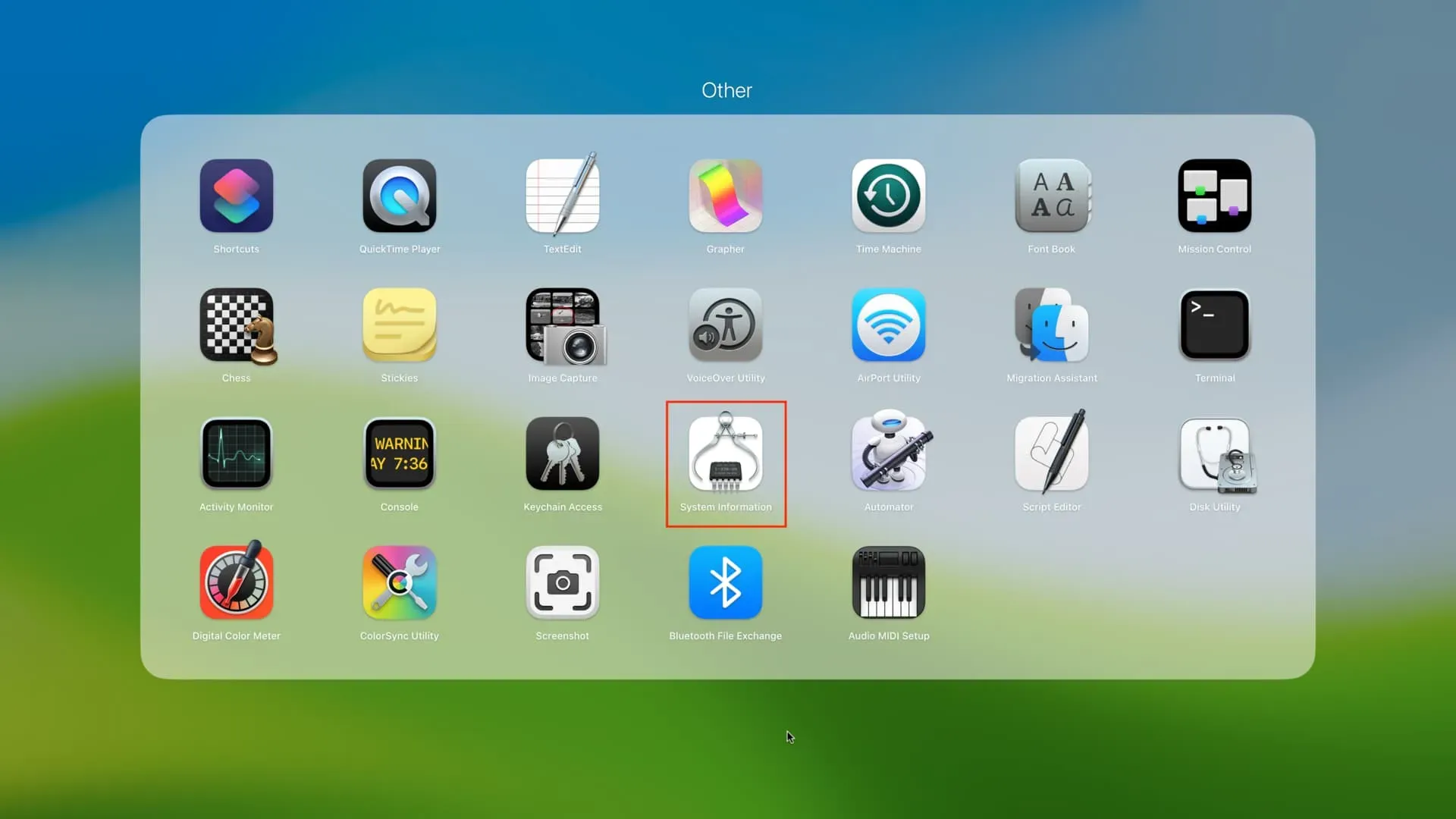Системный отчет — это служебный экран, на котором вы можете узнать об оборудовании, программном обеспечении и сетевых подключениях вашего Mac. Информация здесь может помочь в устранении неполадок или рассказать вам все о технических характеристиках вашего компьютера.
В этом кратком руководстве описаны пять простых способов доступа к системной информации на iMac, MacBook Air, MacBook Pro, Mac mini, Mac Studio и Mac Pro под управлением macOS Ventura или более ранней версии macOS.
Доступ к системному отчету на Mac
Следуйте любому из приведенных ниже способов и щелкните крошечные стрелки для оборудования, сети и программного обеспечения, чтобы развернуть их и увидеть дополнительные параметры. После этого выберите имя параметра на левой боковой панели, чтобы получить доступ к этой конкретной системной информации.
1. Используйте клавишу Option и меню Apple.
- Удерживая нажатой клавишу Option, щелкните значок Apple .
- Выберите «Информация о системе».
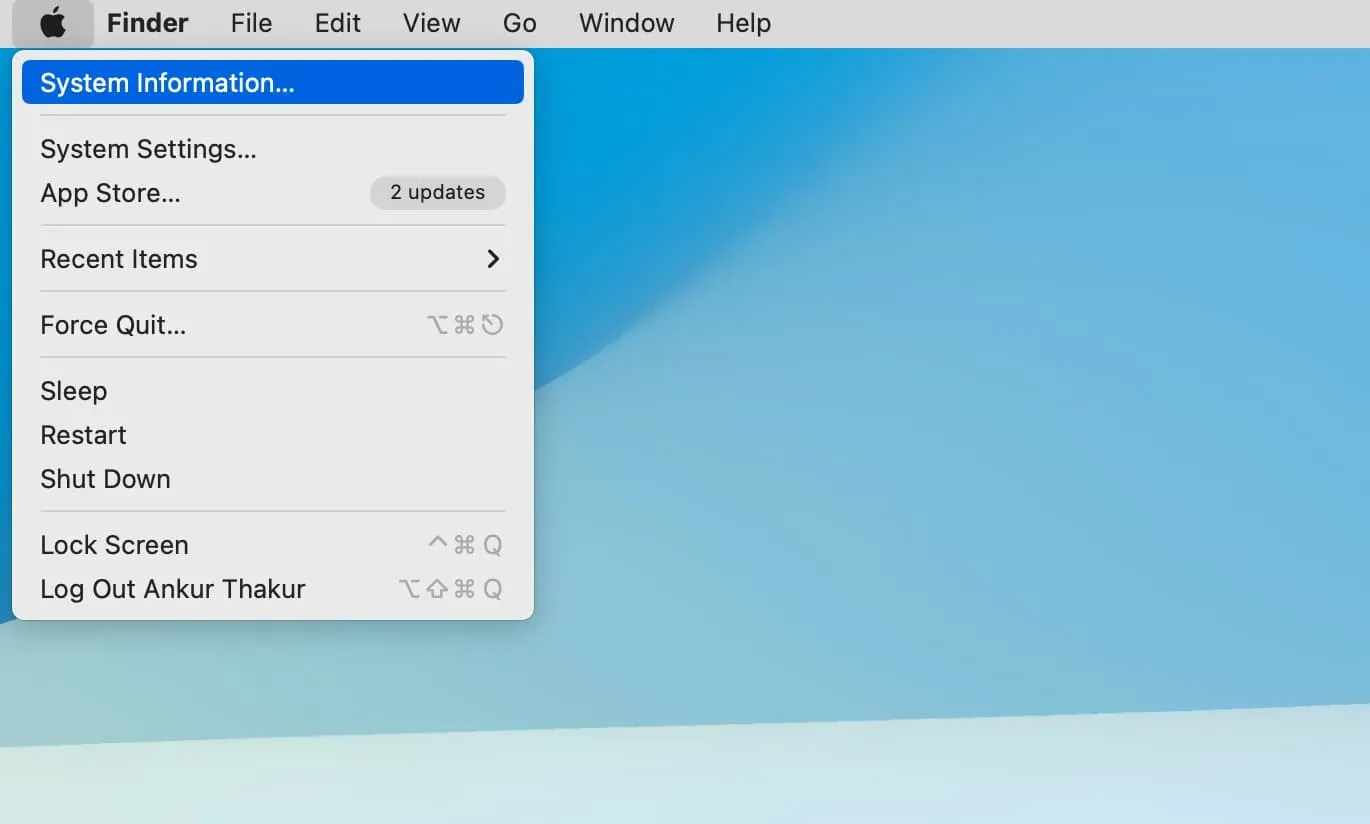
2. Из раздела «Об этом Mac»
- Щелкните значок Apple и выберите «Об этом Mac».
- Здесь вы увидите основную информацию о вашем Mac, такую как название модели, год выпуска, чип/процессор, оперативная память, серийный номер и версия macOS. Отсюда вы можете нажать «Дополнительная информация»> «Системный отчет», чтобы просмотреть полную информацию о системе.
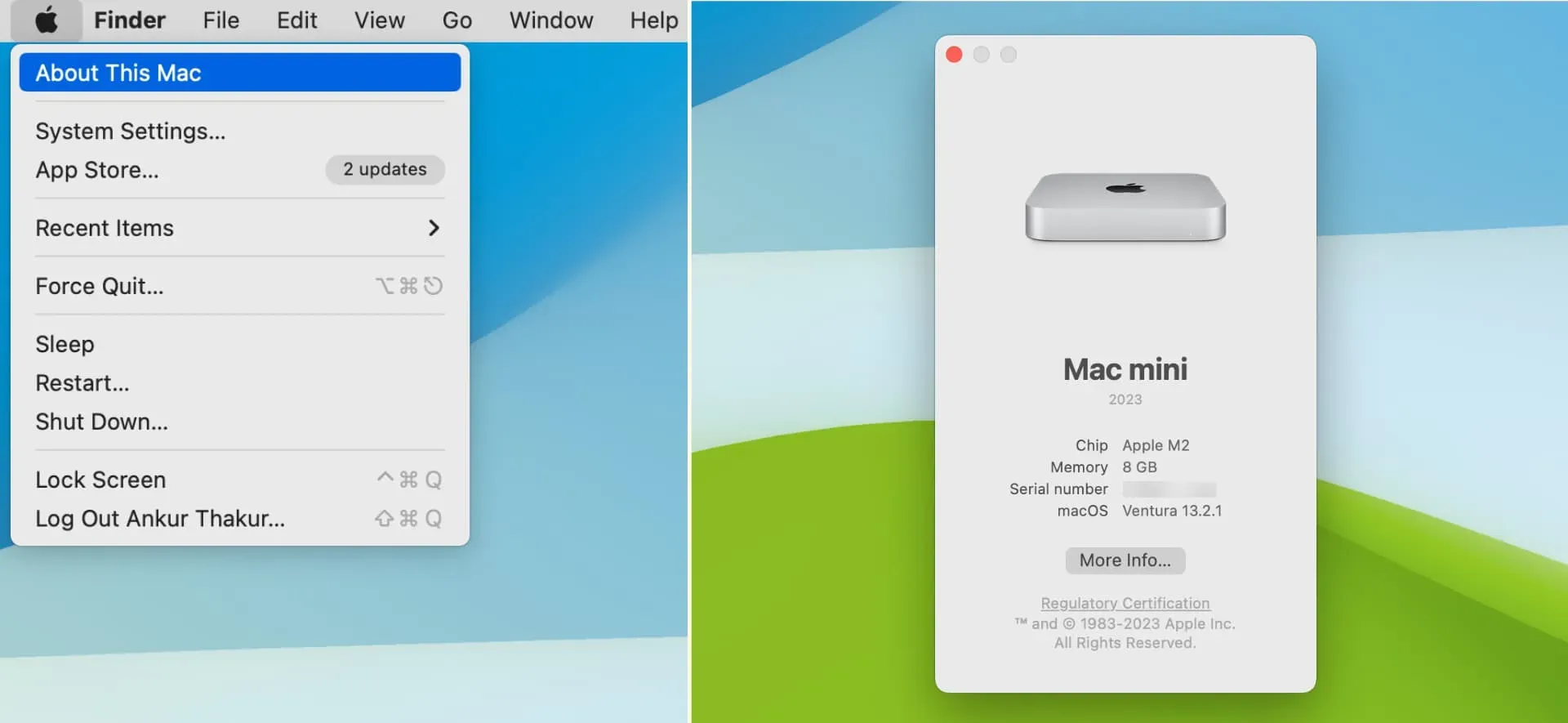
3. Используйте поиск Spotlight
- Откройте Spotlight, одновременно нажав Command + Space.
- Введите Системную информацию и нажмите клавишу возврата, чтобы получить доступ к информации об оборудовании, сети и программном обеспечении вашего Mac.
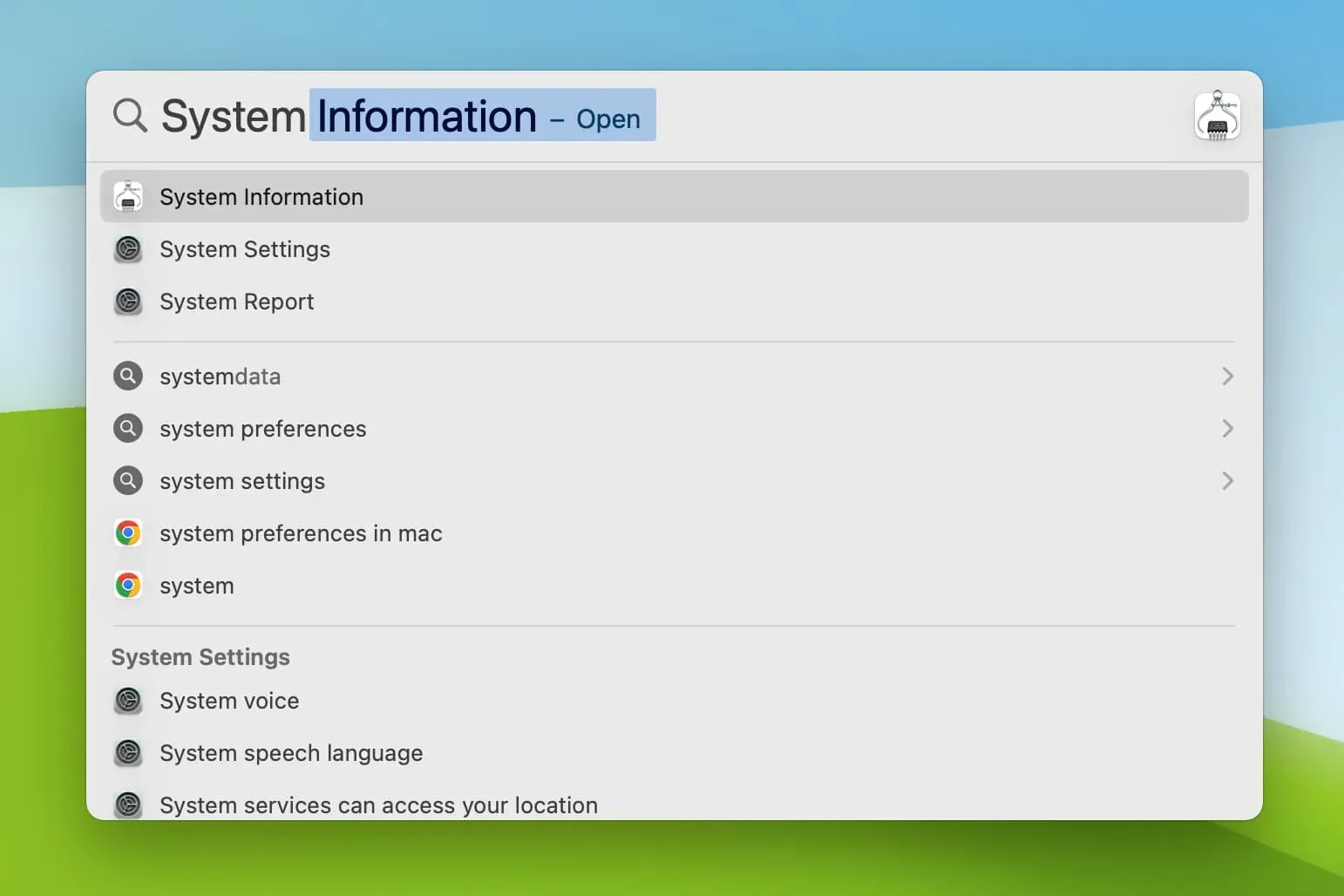
4. Из приложения настроек macOS Ventura.
- Щелкните значок Apple и выберите «Системные настройки».
- Выберите «Основные» > «О программе». Вы увидите некоторую полезную системную информацию о вашем Mac, такую как его имя, микросхема, память (ОЗУ), серийный номер, статус гарантии, версия macOS, информация об отображении и хранилище. Вы можете нажать кнопки «Сведения о гарантии», «Параметры отображения» и «Параметры хранения», чтобы сразу перейти к настройке этих параметров.
- Здесь нажмите «Отчет о системе», чтобы получить доступ к полной системной информации о вашем Mac.
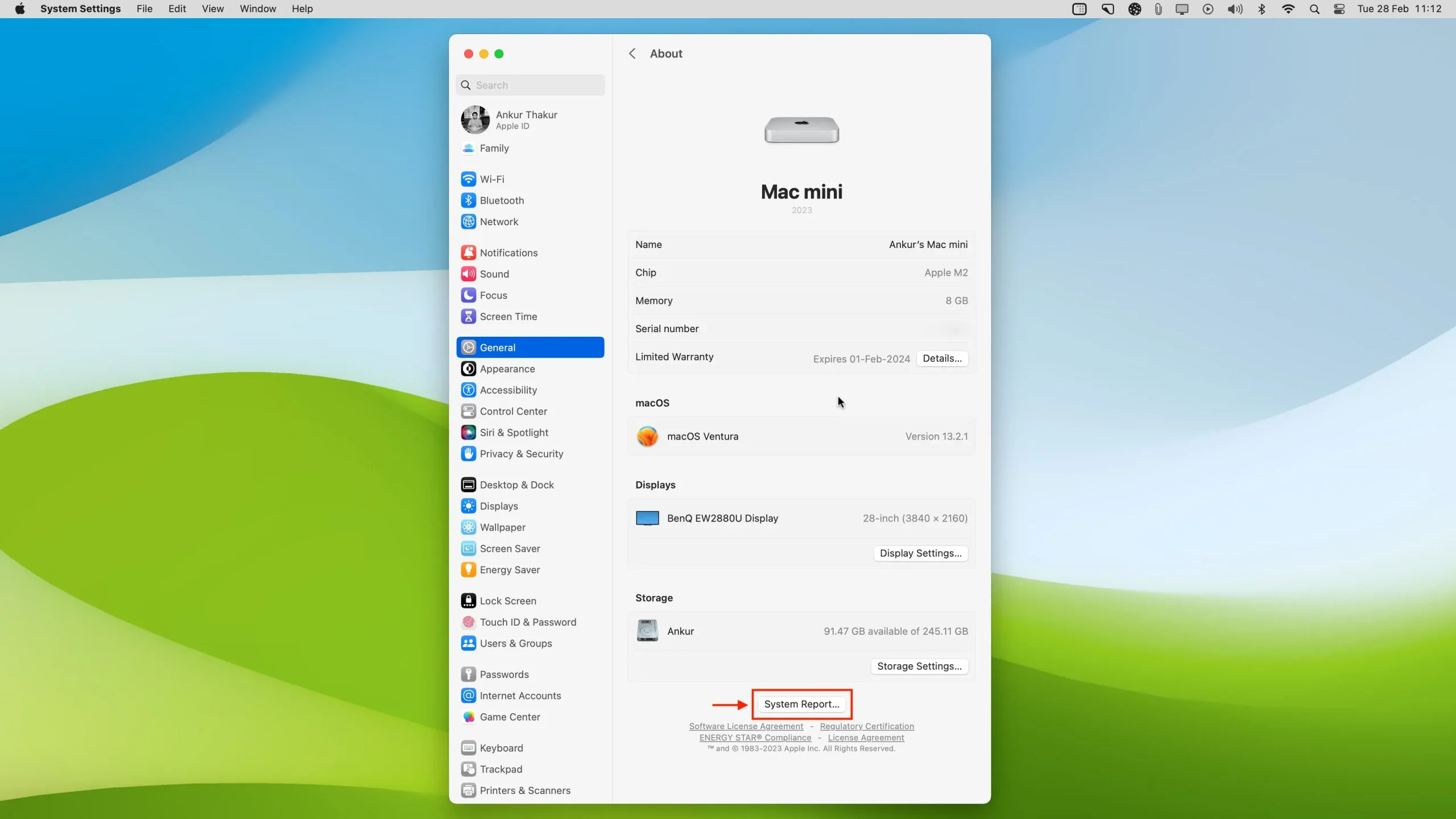
5. Из лаунчера или папки приложений
- Откройте Launchpad или папку Applications в Finder.
- Перейдите в папку «Другое».
- Отсюда откройте приложение «Информация о системе».